U盤怎么裝WinXP系統(tǒng)?U盤裝深度winXP系統(tǒng)詳細(xì)圖文教程
U盤怎么裝WinXP系統(tǒng)?許多老用戶在使用電腦時(shí)都會(huì)選擇WinXP系統(tǒng),因?yàn)樗麄儗?duì)網(wǎng)絡(luò)的需求不高,只需要簡單的瀏覽網(wǎng)頁。那么對(duì)于WinXP系統(tǒng)我們應(yīng)該怎么安裝呢?其實(shí)非常的簡單,下面小編就帶著大家一起看一下吧!
操作方法:
小編就以這個(gè)系統(tǒng)進(jìn)行操作。
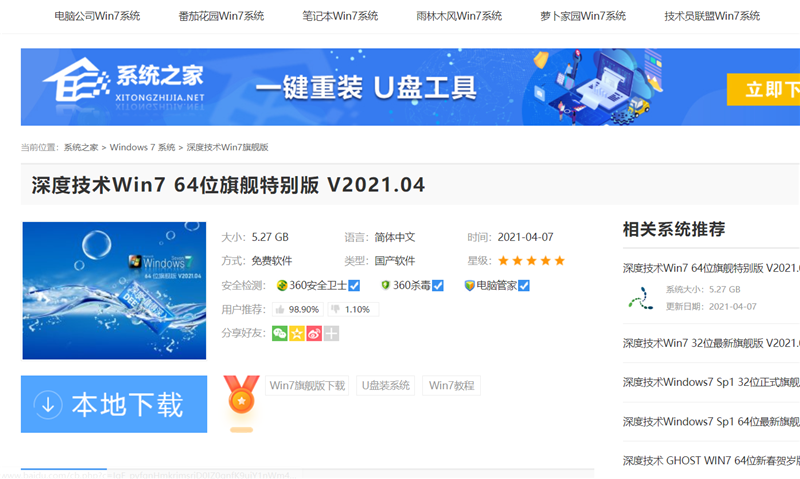
一、制作U盤啟動(dòng)盤
1、首先下載好吧啦網(wǎng)U盤制作工具。
2、運(yùn)行制作啟動(dòng)U盤,等待片刻。
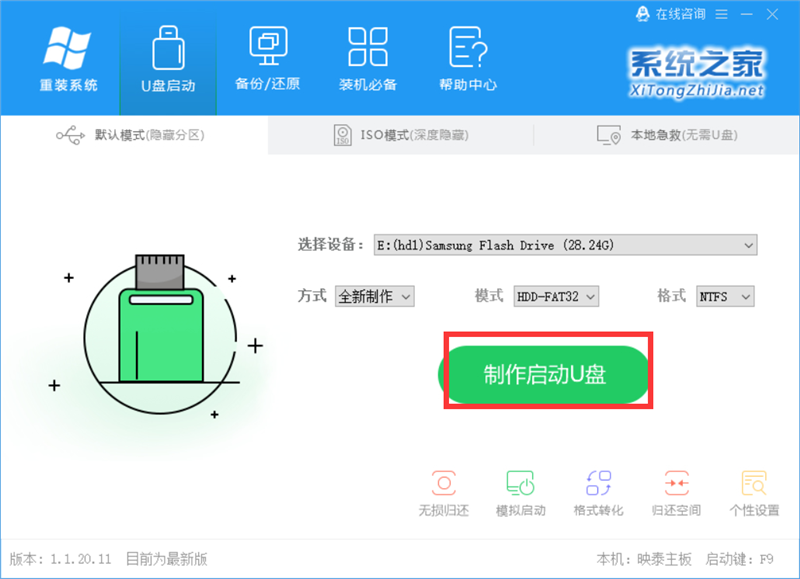
3、當(dāng)你的U盤制作好之后,U盤會(huì)變成下面這種樣子。

4、雙擊進(jìn)入U(xiǎn)盤,進(jìn)入GHO文件夾,將從好吧啦網(wǎng)下載好的ISO文件移動(dòng)到GHO文件夾。
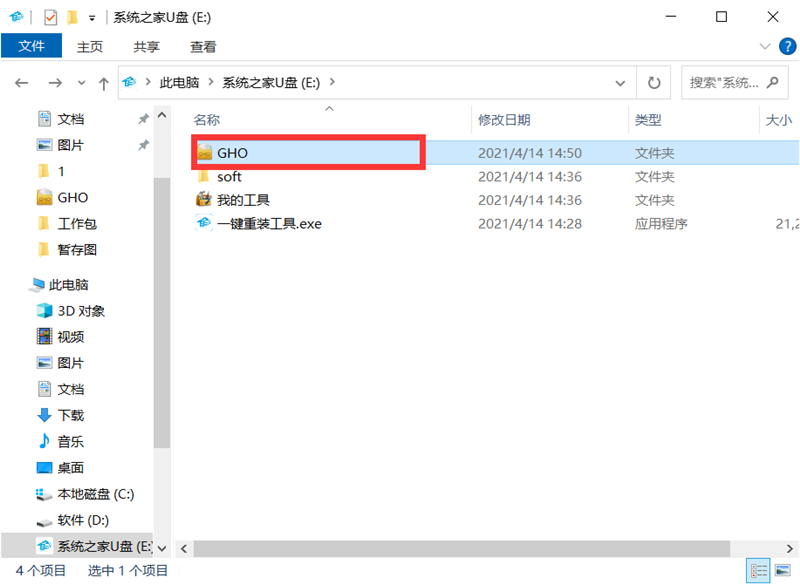
到此我們的U盤啟動(dòng)盤已經(jīng)制作完畢。
二、安裝系統(tǒng)
1、將U盤插入電腦,開啟電腦,按F12進(jìn)入BIOS界面設(shè)置U盤啟動(dòng)項(xiàng)。具體步驟可以參考這篇:怎么通過Bios設(shè)置U盤啟動(dòng)項(xiàng)實(shí)現(xiàn)U盤啟動(dòng)?
2、進(jìn)入系統(tǒng)之后,選擇第一項(xiàng)Win10PE。
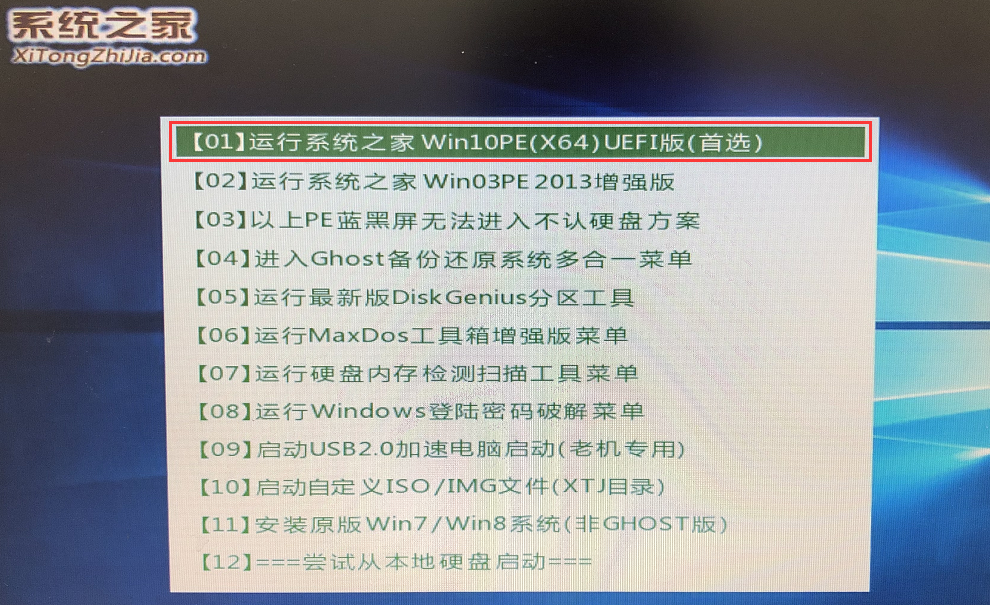
3、等待片刻。

4、進(jìn)入PE系統(tǒng)后,桌面會(huì)自動(dòng)跳出一鍵重裝工具,沒有彈出的可以運(yùn)行桌面的一鍵重裝系統(tǒng)工具。
5、工具會(huì)自動(dòng)識(shí)別之前gho文件夾內(nèi)的winxp.gho文件,沒有的可以手動(dòng)添加,之后點(diǎn)擊執(zhí)行。
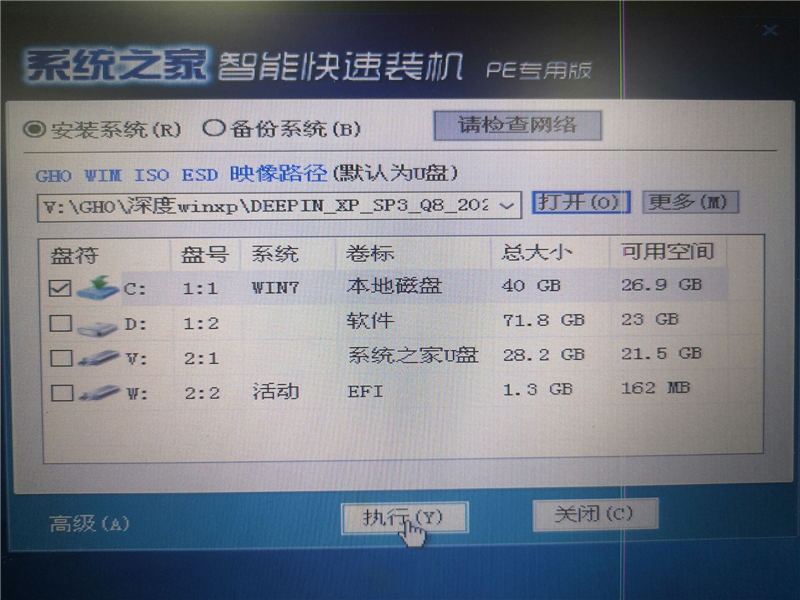
6、這一步直接選擇是。
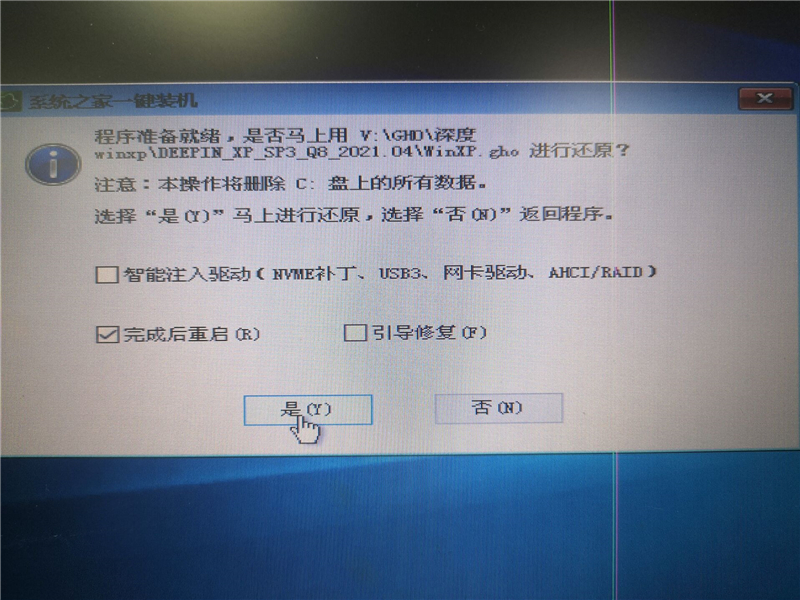
7、等待系統(tǒng)備份。
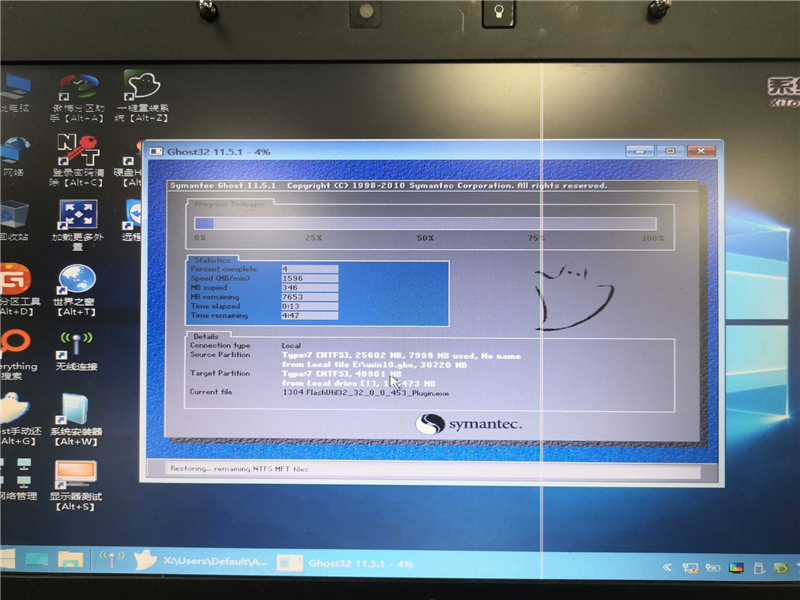
8、系統(tǒng)還原完成,此時(shí)可以點(diǎn)擊是重啟電腦,拔出U盤。

9、再次進(jìn)入BIOS界面,更改啟動(dòng)項(xiàng)為硬盤啟動(dòng)。
10、重新啟動(dòng)計(jì)算機(jī),就會(huì)進(jìn)入系統(tǒng)安裝界面了,無需任何操作等待即可完成系統(tǒng)安裝。

以上就是使用好吧啦網(wǎng)U盤制作工具安裝WinXP系統(tǒng)的全過程了,希望對(duì)你有所幫助。
相關(guān)文章:
1. 如何查看win10版本(怎么看電腦windows版本號(hào))2. Linux5.19內(nèi)核大提升! Ubuntu 22.04 LTS 現(xiàn)可升級(jí)至 Linux Kernel 5.193. 微軟 Win11 首個(gè) Canary 預(yù)覽版 25314 推送 附更新內(nèi)容和升級(jí)方法4. linux防火墻設(shè)置命令 linux開啟/關(guān)閉以及配置防火墻的方法5. Win Vista內(nèi)置DVD制作軟件截圖透露6. 如何安裝Arch Linux?Arch Linux安裝教程7. 微軟教你如何在Windows 7中與IE6應(yīng)用程序相處8. 注冊(cè)表命令大全 腳本之家特制版9. CentOS7上如何安裝Kafka?CentOS7上安裝Kafka教程10. CentOS安裝銳速serverspeeder教程

 網(wǎng)公網(wǎng)安備
網(wǎng)公網(wǎng)安備